 |
 |
|
||
 |
||||
Impresión de páginas por hoja
La impresión de Páginas por hoja le permite imprimir 2 ó 4 páginas en una única hoja de papel.

 Nota:
Nota:|
Esta función no está disponible para la impresión sin márgenes.
|
Ajustes de la impresora en Windows
 |
Acceda a los ajustes de la impresora.
|

 |
Haga clic en la ficha Principal, luego seleccione una de las siguientes opciones de Calidad de impresión:
|
Borrador para borradores con una calidad de impresión reducida.
Texto para las páginas que sólo contengan texto.
Texto e imágenes para páginas de calidad superior con texto e imágenes.
Foto para obtener una buena calidad y velocidad.
Foto superior para obtener la mejor calidad de impresión.
 |
Configure el ajuste Papel apropiado.
|
 |
Seleccione el ajuste Tamaño apropiado.
|
 |
Para cambiar la orientación de la impresión, seleccione Vertical u Horizontal.
|
 |
Haga clic en la ficha Composición, seleccione Múltiples páginas y luego seleccione Páginas por hoja.
|

 |
Elija entre los siguientes ajustes de la impresión Páginas por hoja:
|
|
2, 4
|
Imprime 2 ó 4 páginas de su documento en una sola hoja de papel.
|
|
Imprimir bordes de página
|
Imprime los marcos alrededor de las páginas en todas las hojas.
|
|
Orden de páginas
|
Permite especificar el orden de impresión de las páginas en la hoja de papel. Es posible que no estén disponibles algunos ajustes, según la opción seleccionada como la Orientación en la ventana Principal.
|
 |
Haga clic en Aceptar para cerrar la ventana de los ajustes de la impresora.
|
Después de realizar los pasos escritos anteriormente, imprima una copia de prueba y examine los resultados antes de imprimir todo el trabajo.
Ajustes de la impresora en Mac OS X 10.5.x
 |
Abra el cuadro de diálogo Imprimir.
|
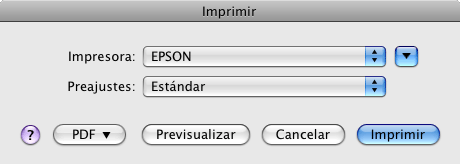
 |
Haga clic en el botón
 para extender este cuadro de diálogo. para extender este cuadro de diálogo. |
 |
Seleccione la impresora que esté utilizando como el ajuste Impresora y luego defina los ajustes apropiados.
|
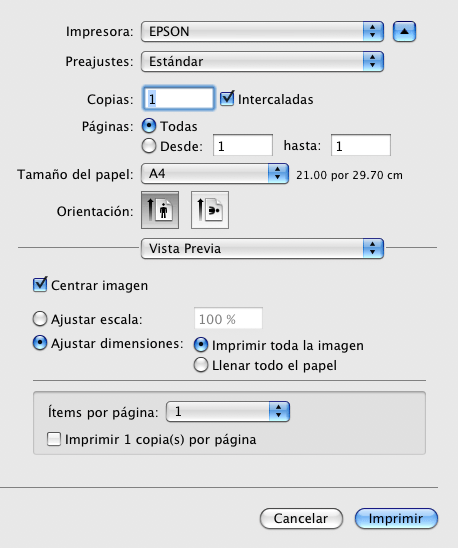
 Nota:
Nota:|
Según la aplicación utilizada, es posible que no pueda seleccionar algunos de los elementos en este cuadro de diálogo. De ser así, haga clic en la opción Ajustar página en el menú Archivo de su aplicación y luego realice los ajustes apropiados.
|
 |
Seleccione Disposición en el menú emergente.
|

 |
Elija entre los siguientes ajustes:
|
|
Páginas por hoja
|
Imprime varias páginas de su documento en una sola hoja de papel.
Puede elegir entre 1, 2, 4, 6, 9 o 16.
|
|
Orientación
|
Permite especificar el orden de impresión de las páginas en la hoja de papel.
|
|
Borde
|
Imprime un borde alrededor de las páginas en todas las hojas. Puede elegir entre Ninguno, Una línea fina, Una línea normal, Doble línea fina o Doble línea normal.
|
 |
Seleccione Ajustes de impresión en el menú desplegable.
|

 |
Realice los ajustes que desea utilizar para imprimir. Si desea más información sobre Ajustes de impresión, consulte la ayuda en línea.
|
Después de realizar los pasos escritos anteriormente, imprima una copia de prueba y examine los resultados antes de imprimir todo el trabajo.
Ajustes de la impresora en Mac OS X 10.3.9 a 10.4.x
 |
Abra el cuadro de diálogo Ajustar página.
|

 |
Seleccione la impresora que esté utilizando como el ajuste Formato para.
|
 |
Seleccione los ajustes Tamaño del papel y Orientación adecuados.
|
 |
Haga clic en OK para cerrar el cuadro de diálogo Ajustar página.
|
 |
Abra el cuadro de diálogo Imprimir.
|
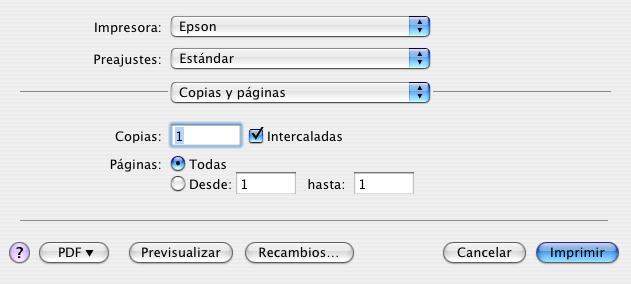
 |
Seleccione la impresora que esté utilizando como el ajuste Impresora y defina los ajustes de Copias y páginas.
|
 |
Seleccione Disposición en el menú emergente.
|

 |
Elija entre los siguientes ajustes:
|
|
Páginas por hoja
|
Imprime varias páginas de su documento en una sola hoja de papel. Puede elegir entre 1, 2, 4, 6, 9 o 16.
|
|
Orientación
|
Permite especificar el orden de impresión de las páginas en la hoja de papel.
|
|
Borde
|
Imprime un borde alrededor de las páginas en todas las hojas. Puede elegir entre Ninguno, Una línea fina, Una línea normal, Doble línea fina o Doble línea normal.
|
 |
Seleccione Ajustes de impresión en el menú desplegable.
|
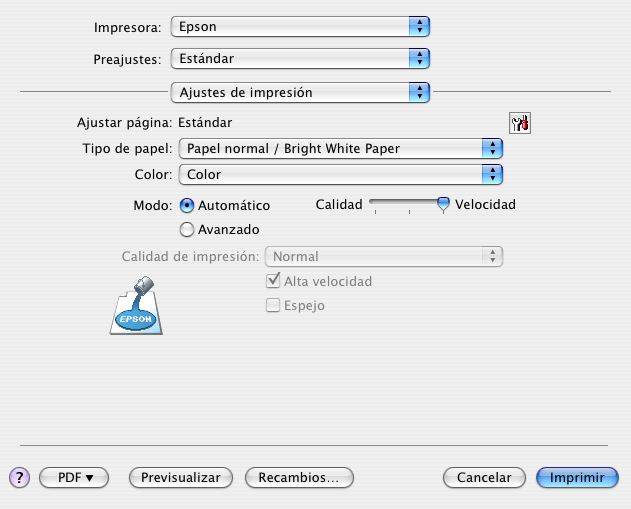
 |
Seleccione los ajustes de Tipo de papel, Color y Modo adecuados. Si desea más información sobre Ajustes de impresión, consulte la ayuda en línea.
|
Después de realizar los pasos escritos anteriormente, imprima una copia de prueba y examine los resultados antes de imprimir todo el trabajo.
